WeGame是一些喜欢玩游戏的小伙伴会使用到的游戏平台软件,该游戏平台软件是腾讯旗下的游戏产品,大家可以在该软件中自由的下载安装游戏,通过该游戏软件还可以进行添加好友,以及可以设置自己的战绩隐私权限,在该软件中有些时候会查看一些动态视频内容,那么当你在查看的时候,可以设置自动播放动态视频内容,这样可以不用手动点击播放了,十分的方便,下方是关于如何使用WeGame设置自动播放动态视频的具体操作方法,如果你需要的情况下可以看看方法教程,希望对大家有所帮助。
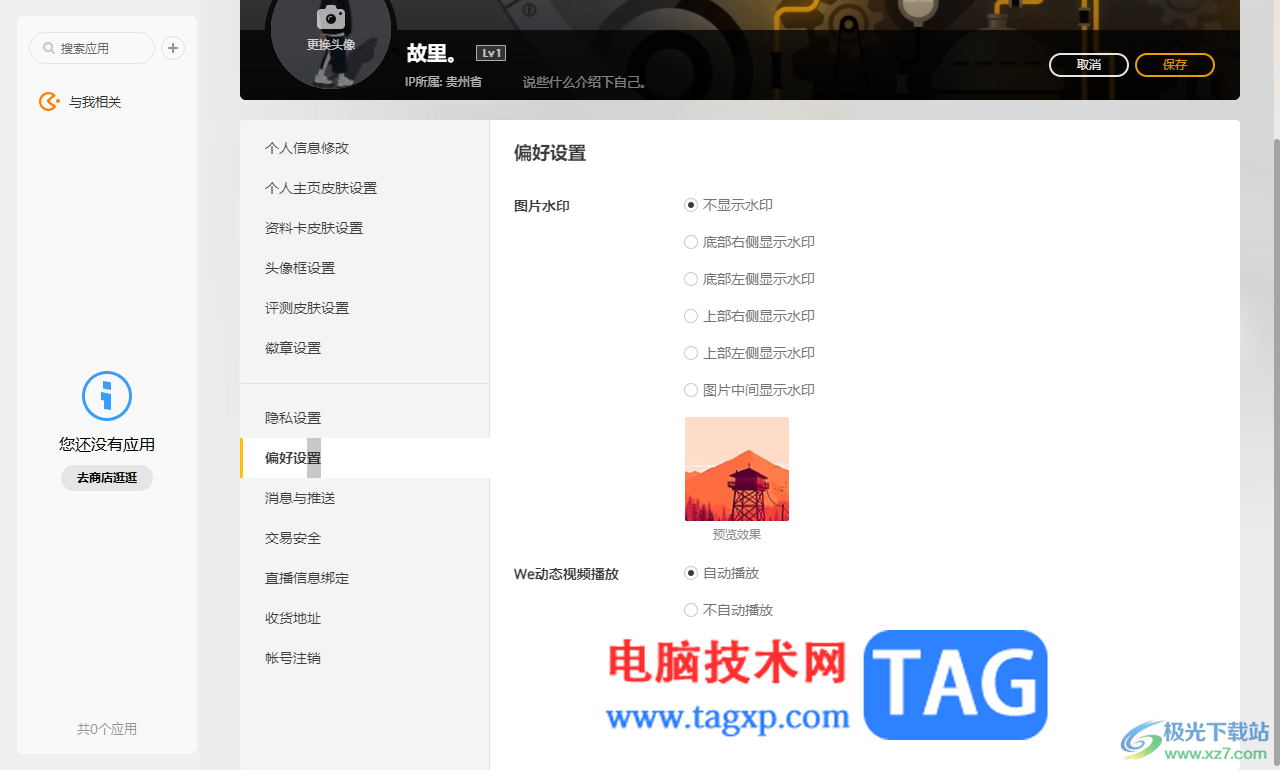
1.首先直接点击打开WeGame,然后在页面的右上角的位置将头像图标点击打开。
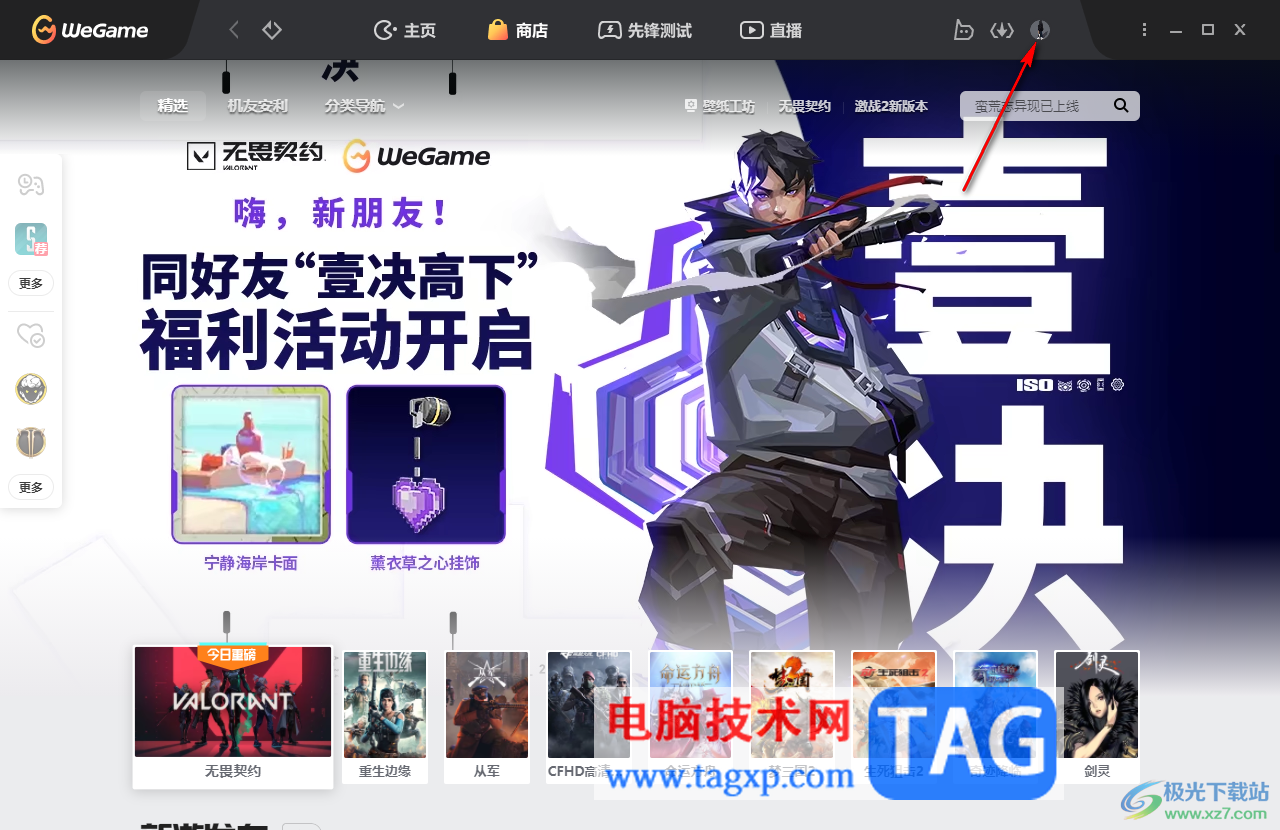
2.接着,就会出现一个子选项,将其中的【个人设置】选项进行点击进入。
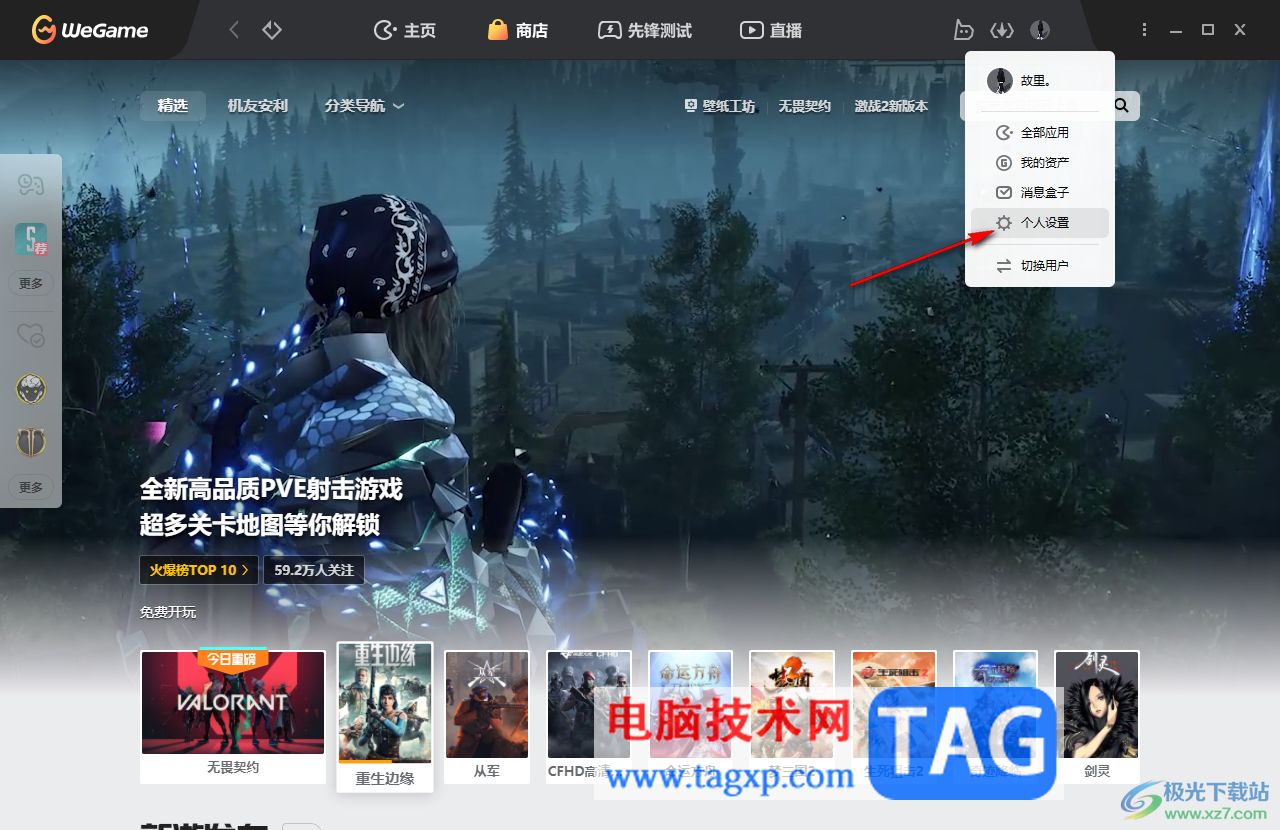
3.当我们来到设置中心的页面中之后,在页面的左侧位置将【偏好设置】选项用鼠标左键点击一下。
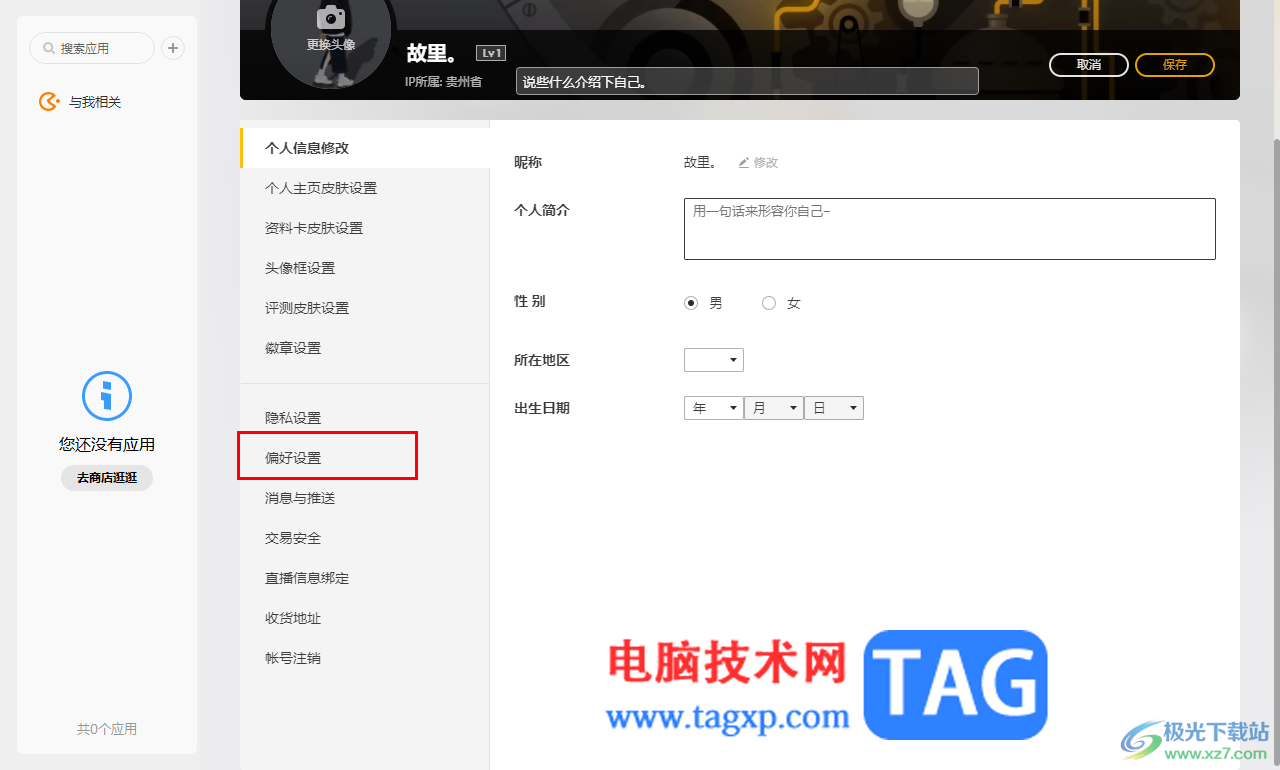
4.这时,在右侧的位置就会查看到【we动态视频播放】选项,将该选项后面的【自动播放】选项进行勾选上就好了,如图所示。
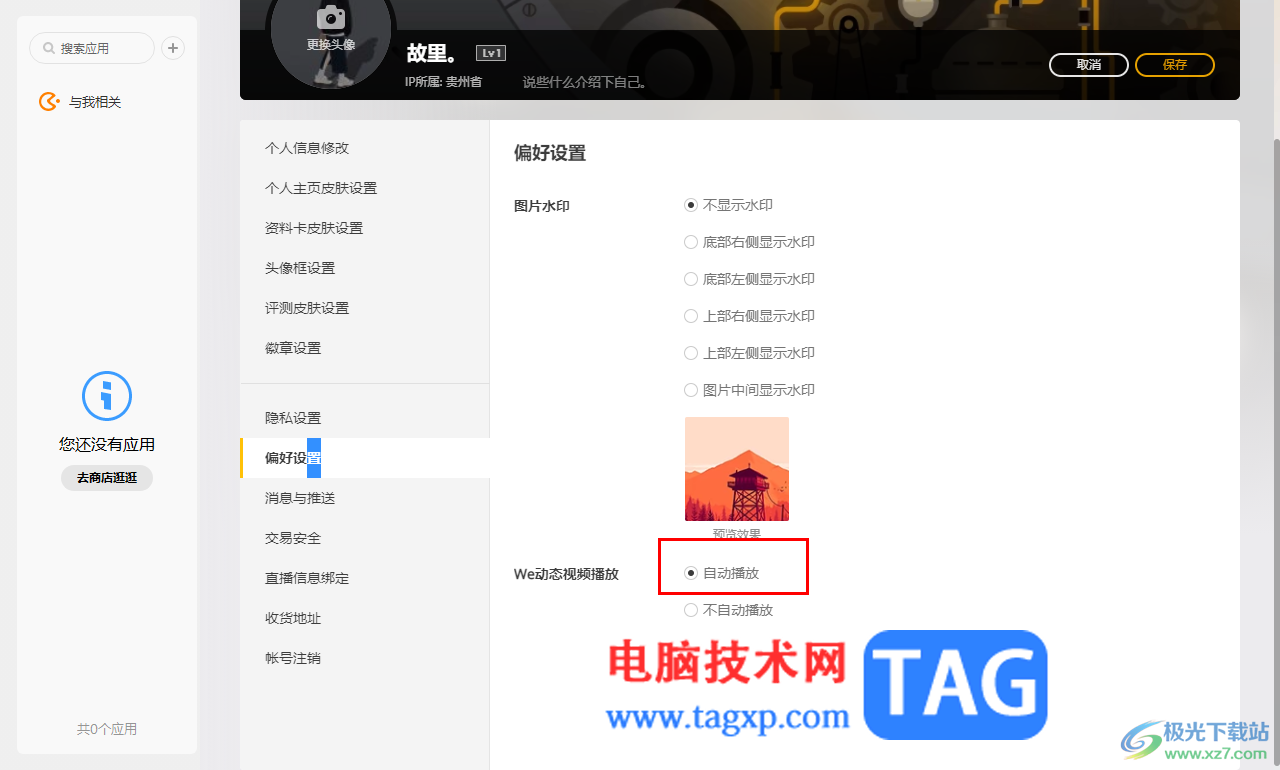
5.此外,在该页面中还可以设置图片水印,比如可以设置水印显示在底部左侧、右侧、上部右侧或者右侧等位置。
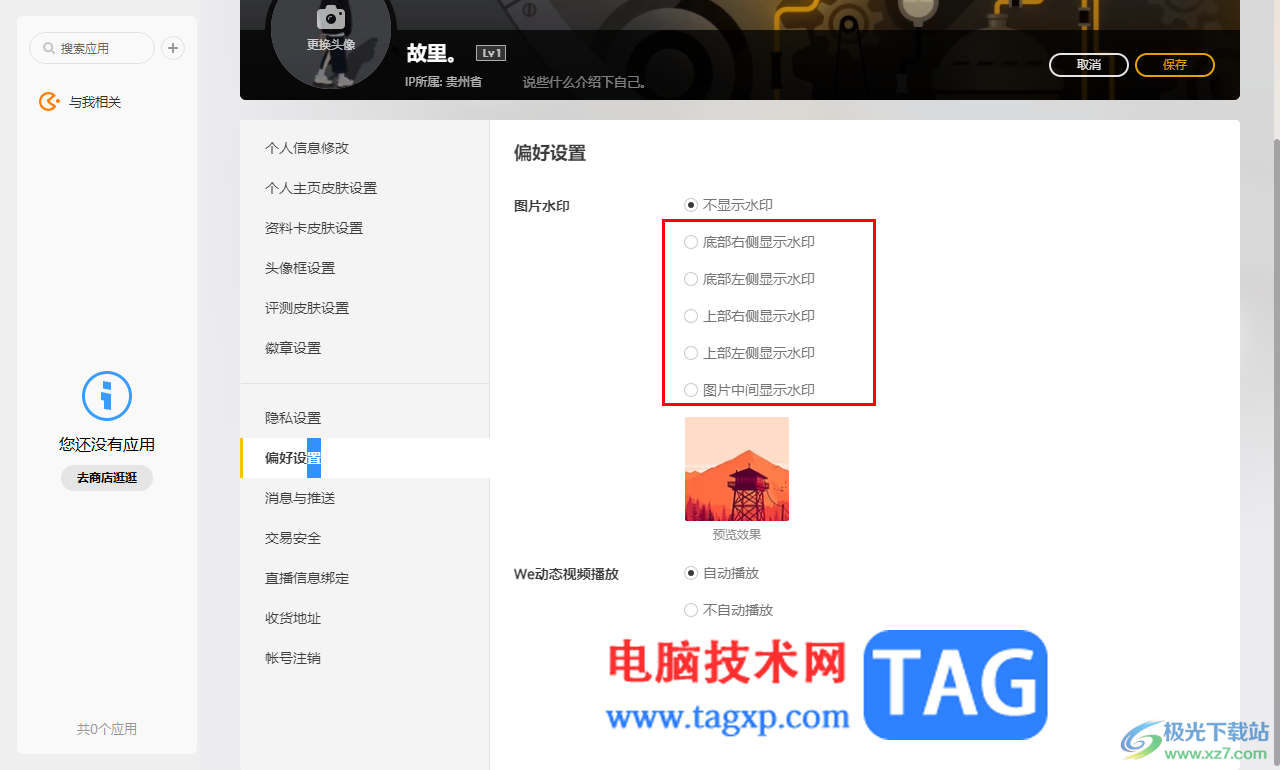
以上就是关于如何使用WeGame设置动态视频自动播放的具体操作方法,如果你需要在WeGame中查看一些动态视频内容,那就可以将自动播放功能开启,可以方便自己随意的查看视频内容,感兴趣的话可以自己操作试试。
 1000万越南盾的高端手机配置到底怎样?
1000万越南盾的高端手机配置到底怎样?
总是见国产手机各种发布更新版本,周边国家有哪些不错的手机......
 夜灯模式保护眼睛吗?win10夜灯模式正确打
夜灯模式保护眼睛吗?win10夜灯模式正确打
夜灯模式保护眼睛吗?win10夜灯模式正确打开方法 现在,很多笔记......
 i5 12400F和i5 12600KF区别,12400和12600K性能差
i5 12400F和i5 12600KF区别,12400和12600K性能差
主要是i5 12400/F和i5 12600K/F,装机用户往往纠结这两款CPU如何选购......
 中望CAD2023设置文字样式的方法
中望CAD2023设置文字样式的方法
一些设计专业的小伙伴们,在日常生活中有时候会需要使用一款......
 WPS中一个ppt里设置两个幻灯片母版的方法
WPS中一个ppt里设置两个幻灯片母版的方法
在我们日常办公中,WPS软件是我们办公的一个非常好用的工具,......

如何使用FLstudio设置节拍呢,今天小编就和大家一起分享FLstudio设置节拍的方法,还不会的朋友可以来看看哦,希望通过本篇教程的学习,可以帮助给为伙伴更好的了解FLstudio这款软件。...
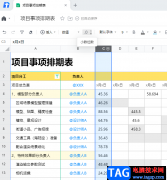
很多小伙伴在使用腾讯文档的时候经常会需要在文档输入数据,编辑数据,以及对数据进行分析。腾讯文档中的功能十分的丰富,无论我们对于数据编辑有什么需求,都可以在腾讯文档中找到对...
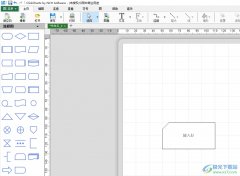
ClickCharts是一款超直观的思维导图软件,它具有各种流行的图表设计功能,例如有着流程图、uml、数据流图等,能够很好的满足用户的图表需求,因此ClickCharts软件深受用户的喜爱,当用户在使...

搜狗拼音输入法是很多大多数小伙伴都需要安装的一款打字工具,经常使用电脑来编辑文档的小伙伴,那么对于用键盘打字工具就会有一个很高的要求,需要各方面都比较稳定的打字工具,那么...
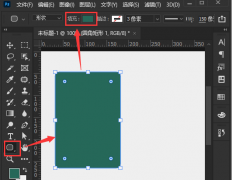
越来越多的朋友喜欢使用ps这款软件,在使用过程中,有的朋友表示想要制作圆角矩形海报,但是又不知道具体的操作步骤?那么接下来小编就将具体的制作方法如下介绍。...
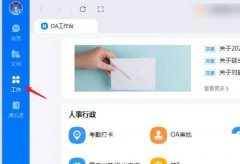
为了给新入职的员工感受到温暖,为了这良好气氛都会给新员工欢迎公告,如何设置钉钉新员工欢迎公告的呢?下面就是小编带来钉钉入职欢迎公告的写法,还不会操作的朋友不要错过哦。...
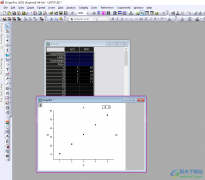
OriginPro数据分析工具在当前是比较实用和专业的软件,很多专业的人员都比较喜欢这款软件进行数据的分析操作,直接新建一个表格,并且输入好相关的数据进行图形、图表的制作等,而有的小...
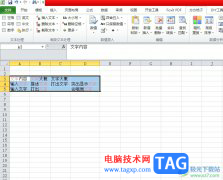
方方格子是一款专为excel打造的智能辅助工具,可以看作是一款插件工具,它有着强大且丰富的功能,并且支持文本处理、批量录入、删除工具、合并转换和重复值工具等功能,为用户带来了许...
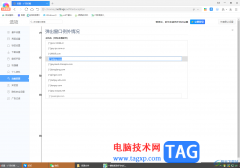
大家在使用360极速浏览器的过程中,常常会遇到一些网页弹出窗口的情况,如果自己不太喜欢这样的弹出式窗口操作,如果你想要将其进行设置禁用,那么就可以进入到高级设置的窗口中管理弹...
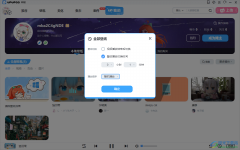
upupoo动态壁纸是很多小伙伴都壁纸喜欢使用的一款电脑桌面壁纸,这款软件提供的壁纸是非常多的,是可以满足我们设置动态壁纸的个性化需求的,当我们在upupoo动态壁纸中下载了很多自己喜欢...

libreoffice软件是一款与WPS和office功能相类似的文档编辑软件,在libreoffice中,我们不仅可以编辑常见的表格文档、文本文档、演示文稿以及PDF文档,还可以对绘图、公式以及数据库等进行编辑,...

FastStoneCapture是一款十分强悍的截图工具,被小伙伴们称之为截图神器,我们可以通过这款软件截取到自己喜欢的且需要的页面,不管是网页还是一些聊天页面,或者是一些正在播放的视频等,...
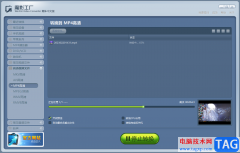
魔影工厂是一款实用的转换器,这款转换器软件支持视频转换、音频转换等,该软件支持的转换格式也是很丰富的,并且还可以根据自己的需要设置一下清晰度,比如我们想要调整一下某一个视...

InDesign是一款专业的页面设计和出版设计,它主要用来设计和制作出版物,例如用来制作出杂志、书籍、海报、传单等,为用户带来了许多的便利和好处,再加上它有着强大的排版功能,可以创...
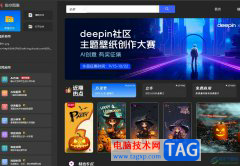
悟空图像是一款可以全面替代ps的专业图像处理软件,其中强大的功能可以让每个用户都能快速上手、快速出图,而且悟空图像支持全平台运行和多层操作,为用户带来了不错的会用体验,因此...